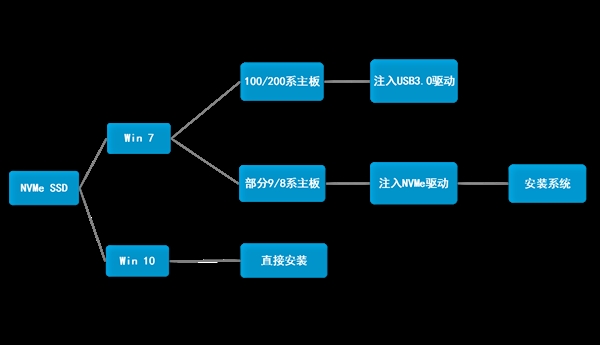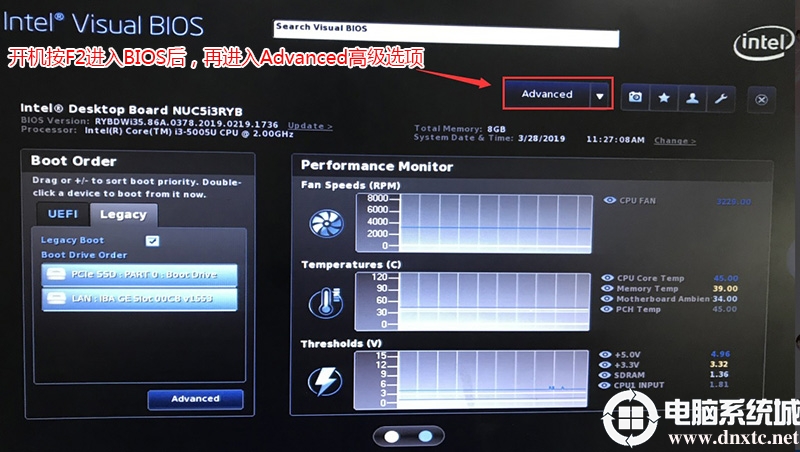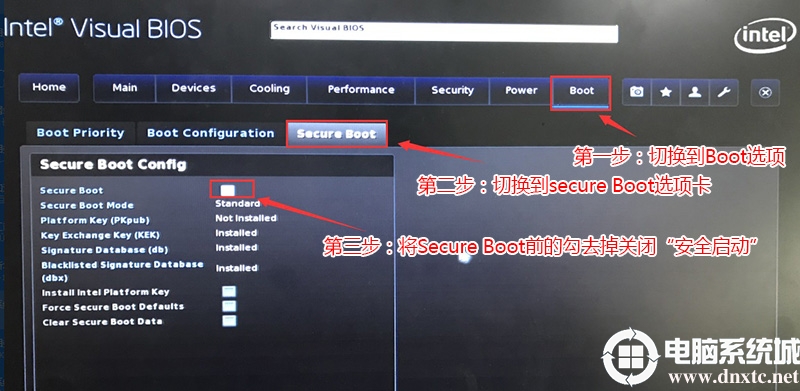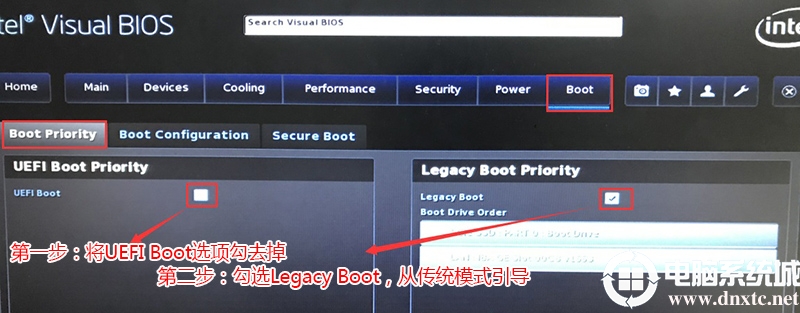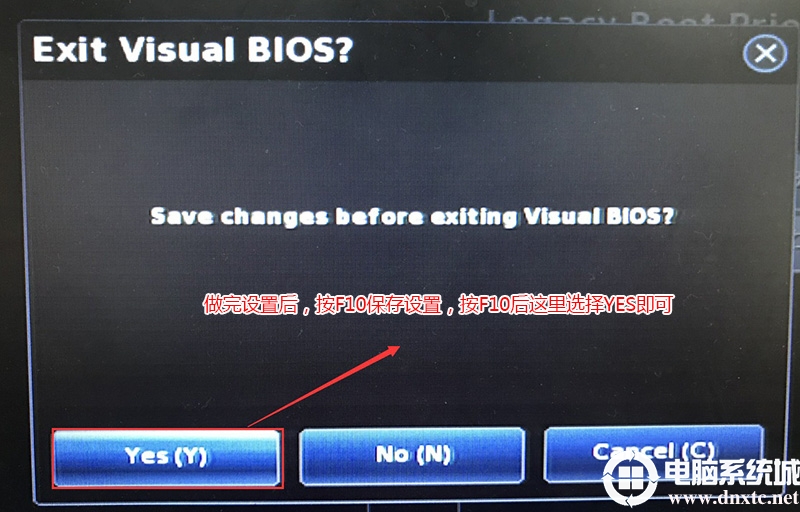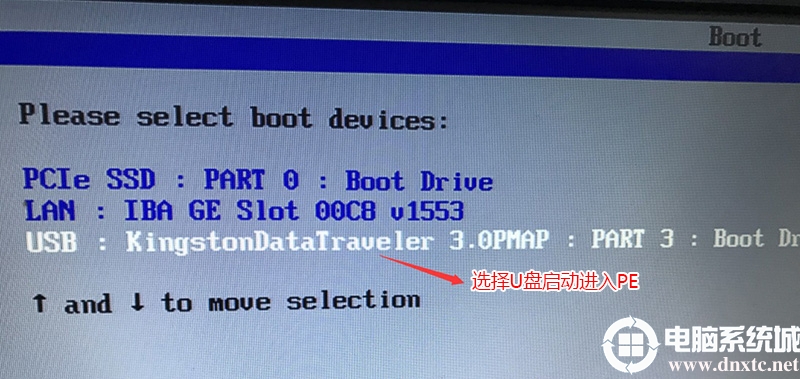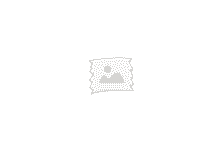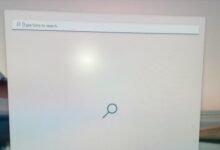intel迷你台式电脑小巧实用,普通家用办公都是不错选择,最近有小伙伴部我Intel NUC迷你电脑怎么将win10改win7系统,Intel NUC迷你电脑2016年以后的机器酷睿处理器采用的intel 6代以上cpu,默认预装的是win10系统,Intel NUC迷你电脑在安装WIN7过程中USB设备不能使用,需要采用win7新机型安装,且要关闭“安全启动”和开启兼容win7系统选择,如果是NVME接口的固态硬盘,安装WIN7过程中会出现0x000007b找不到硬盘蓝屏,那么Intel NUC迷你电脑win10怎么win7系统呢?下面电脑系统城小编就教大家具体的操作步骤。特别注意intel 8代cpu的机器不能win10改win7,只支持intel 6代和intel 7代cpu装win7,这里特别注意一下。
Intel NUC迷你电脑不能按平常方法安装win7原因分析:
INTEL从6代开始默认不支持WIN7,要装WIN7需要一番折腾。说是不支持WIN7,其实无非2个难点,1,需要放入NVME驱动(如果你使用NVME固态硬盘) 2,默认WIN7不包含USB3.0驱动,安装成功以后键盘鼠标用不了。
1、nvme固态硬盘驱动问题
首先我们需要判断自己的平台属性,提前预估在NVMe SSD上安装Win 7系统时需要哪些东西,或者有哪些步骤是可以跳过的,以免做无用功。
从图上不难看出,想要在NVMe SSD上安装Win 7主要有个难点:Win 7缺少NVMe驱动,需要加载适用的的NVMe驱动,不加载则表现为在进入分区、安装界面时识别不到盘,无法安装。
2、usb3.0驱动问题
100/200/300系主板改用了XHCI主控,缺少USB3.0驱动,如不刷入该驱动则表现为进入安装界面后包括鼠标、键盘在内所有USB接口失效,即便PS/2接口的键鼠可用,无法读取U盘也是不能安装的;
(intel主板BIOS设置)步骤(安装WIN7重要一步)
1、重启电脑连续按F2进入BIOS设置,再进选择Advanced高级选项,如下图所示;
2、进入高级选项后,将鼠标或键盘切换到Boot选项,然后切换到secure Boot选项卡,将secure boot前的勾去掉关闭“安全启动”,如下图所示;
3、继续在Boot选项中设置,切换到Boot Priority选项卡,将UEFI Boot勾去掉,勾选legacy boot将引导改成传统引导(更改传统引导后磁盘分区要改成mbr分区),如下图所示;
4、将鼠标或键盘切换到devices选项,然后切换到SATA选项卡,将chipset SATA Mode硬盘模式改成ahci,如果不改有可能在PE中识别不了硬盘,如下图所示;
5、以上操作完成后,按F10保存设置,在弹出的提示中选择yes,如下图所示;
6、插入U盘启动盘,重启不停的按F10,选择识别到U盘启动项,回车进入PE,如下图所示;
转载请注明:重装系统网 » Intel NUC迷你电脑安装win7 BIOS设置(适用英特尔主板)
|
|
|